いまさらですがお届けしたツールはXMのMT5でも使えます!
ブログ一覧
ハイローオーストラリアやXMのためのツール、
3timesやエイムトレンド、ikkiハイローの補足説明を今回もお届けします。
ところで、解説で取り上げたMT5は原型ともいえるメタクオーツ社のものです。
でも、もちろんXMのMT5にもインストールできますし使えます。
今回はこれについてお伝えします。
XMから提供されて、XMのマークが表示されるのがXMのMT5です。
これを手に入れてPCにインストールするには、会員ページにログインします。
手順としては、「ログイン」「プラットフォーム」「PC対応MT5」「ダウンロード」の順に選びます。
するとPCの「ダウンロードフォルダ」にセットアップ用のファイル(xmtrading5setup.exe)ができますので、
これをダブルクリックするとインストールできます。
インストールについて細かいことはどれかひとつPDFレポートを読んでくださいね。
※メタクオーツ社 (https://metaquotes.co.jp/)
この方法はすべてのツール共通です。
MT5が立ち上がったら、
「ファイル」「データフォルダを開く」「MQL5」「Profiles」「Templates」の順に開き、
そこにコピー&ペーストするだけです。
こちらも細かいことは、PDFレポートにあります。
まだの方はぜひ入手してください。
※定型チャートとは (https://zai.diamond.jp/articles/-/126311)
MT5は一度閉じて、また立ち上げる(再起動)と、「定型チャート」のなかに入っているはずです。
「定型チャート」のなかから使いたい名前をクリックすれば表示されます。
ここまでできたら、ツールがちゃんと表示されているか確認してみてください。
上の図のようにチャートにインディケータが出ていればOKです。
※インディケータとは(https://www.fxtrade.co.jp/support/faq/q-mt4/q-mt4-1/page-43131)
この上の図のように、うまく表示できないときは以下のことが考えられます。
・インターネットの接続が切れてしまった
・XM以外のIDとパスワードでログインしている
・価格データの読み込みに時間がかかっている
XMのMT5なので、XMの口座にログインしないと理想的な動きをしません。
この場合はXMのIDとパスワードでログインしなおします。
それでもダメなら、MT5の再起動、PCの再起動もしてみます。
インターネットの接続に問題があるときは、接続しなおします。
たいていの場合、これで表示されるようになります。
簡単ですが、これでXM口座でも使えるようになりました。
ぜひXM口座でも使ってみてくださいね(→XMでMT5をダウンロード)。
3timesやエイムトレンド、ikkiハイローの補足説明を今回もお届けします。
ところで、解説で取り上げたMT5は原型ともいえるメタクオーツ社のものです。
でも、もちろんXMのMT5にもインストールできますし使えます。
今回はこれについてお伝えします。
〇 XMのMT5をPCにインストールする方法
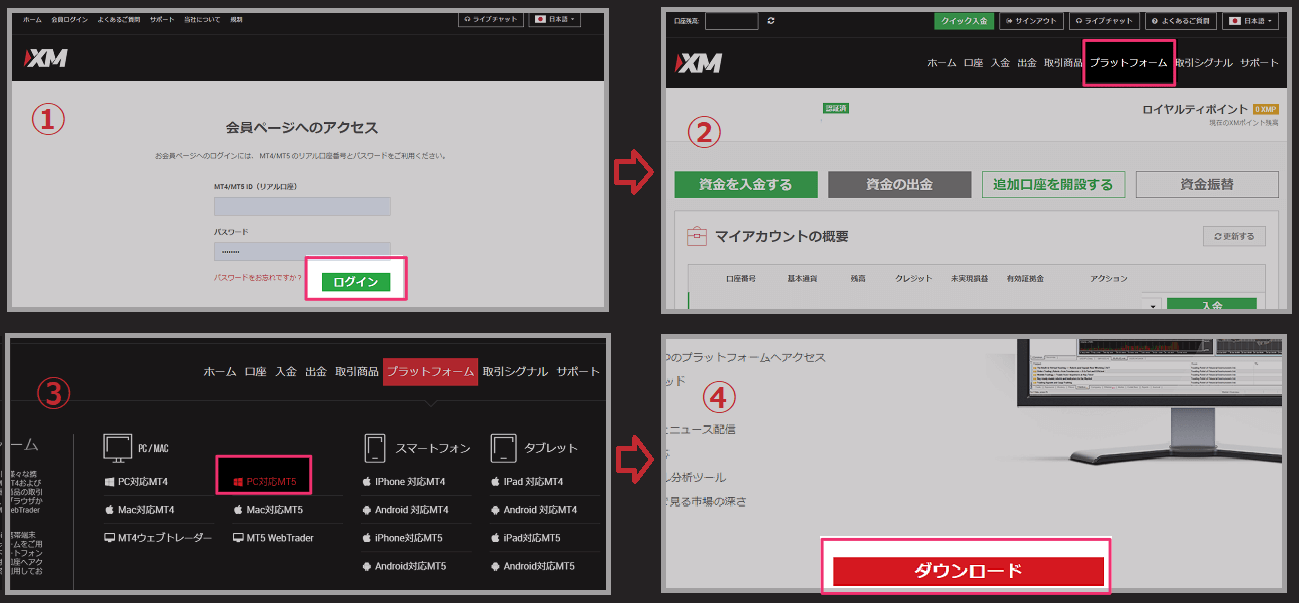XMから提供されて、XMのマークが表示されるのがXMのMT5です。
これを手に入れてPCにインストールするには、会員ページにログインします。
手順としては、「ログイン」「プラットフォーム」「PC対応MT5」「ダウンロード」の順に選びます。
するとPCの「ダウンロードフォルダ」にセットアップ用のファイル(xmtrading5setup.exe)ができますので、
これをダブルクリックするとインストールできます。
インストールについて細かいことはどれかひとつPDFレポートを読んでくださいね。
※メタクオーツ社 (https://metaquotes.co.jp/)
〇 ツールをXMのMT5に表示させる方法
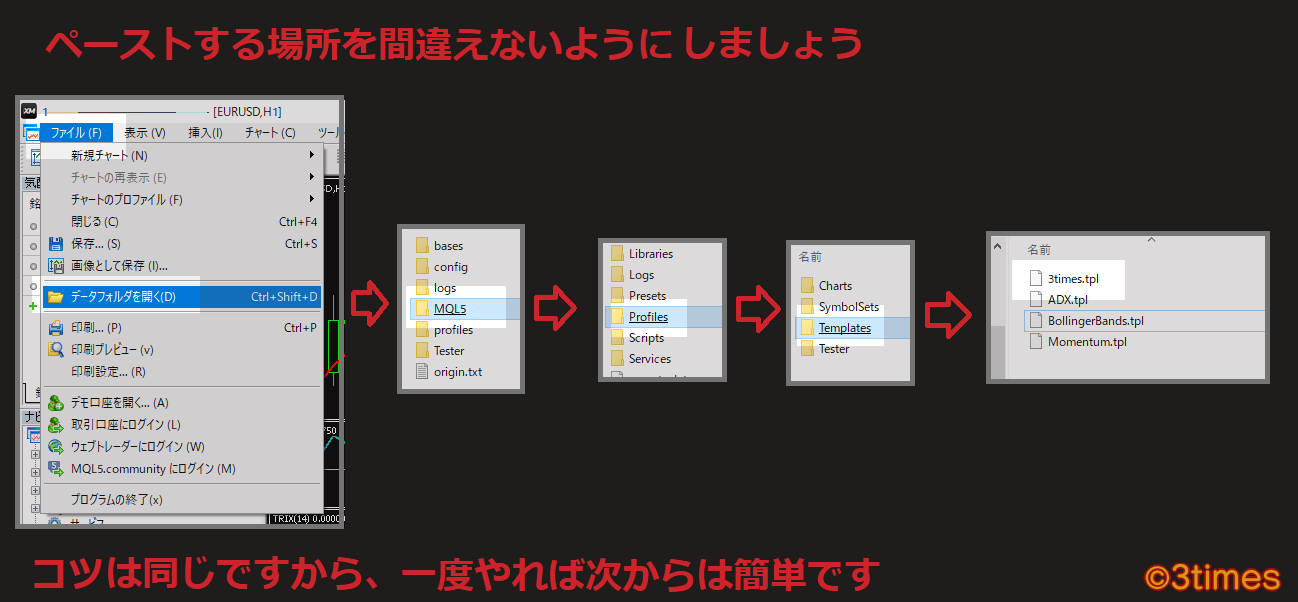この方法はすべてのツール共通です。
MT5が立ち上がったら、
「ファイル」「データフォルダを開く」「MQL5」「Profiles」「Templates」の順に開き、
そこにコピー&ペーストするだけです。
こちらも細かいことは、PDFレポートにあります。
まだの方はぜひ入手してください。
※定型チャートとは (https://zai.diamond.jp/articles/-/126311)
〇 ツールを組み入れたら再起動します
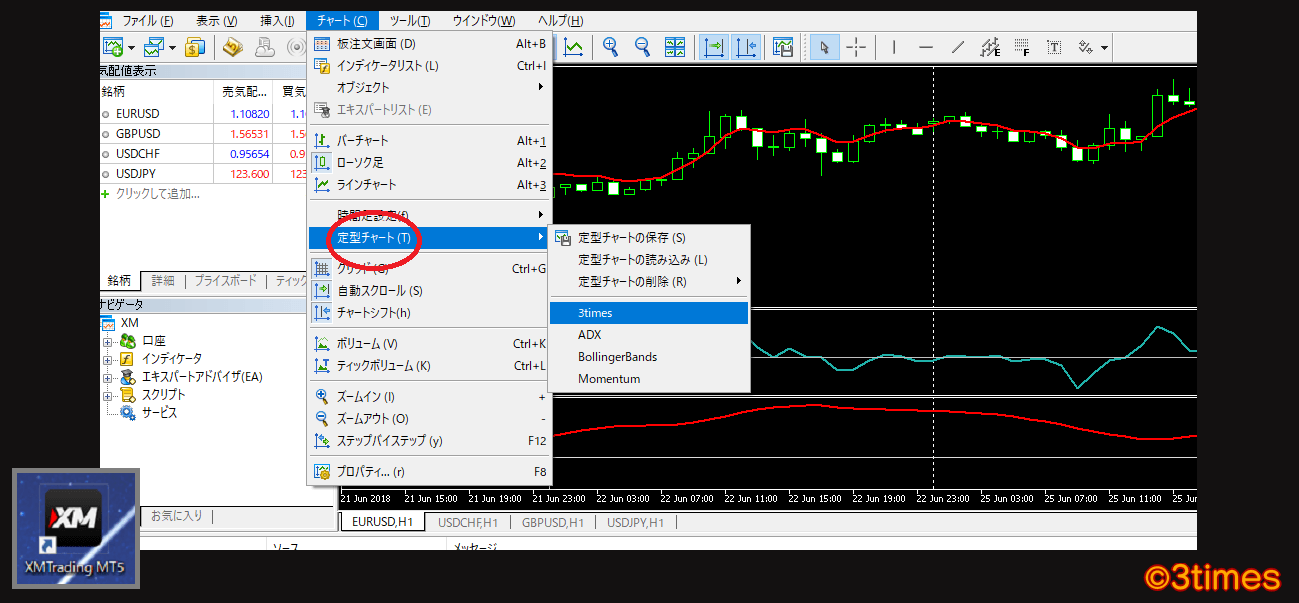MT5は一度閉じて、また立ち上げる(再起動)と、「定型チャート」のなかに入っているはずです。
「定型チャート」のなかから使いたい名前をクリックすれば表示されます。
〇 ツールがちゃんと表示されているか確認しましょう
ここまでできたら、ツールがちゃんと表示されているか確認してみてください。
上の図のようにチャートにインディケータが出ていればOKです。
※インディケータとは(https://www.fxtrade.co.jp/support/faq/q-mt4/q-mt4-1/page-43131)
〇 【うまく表示できないときの対処方法
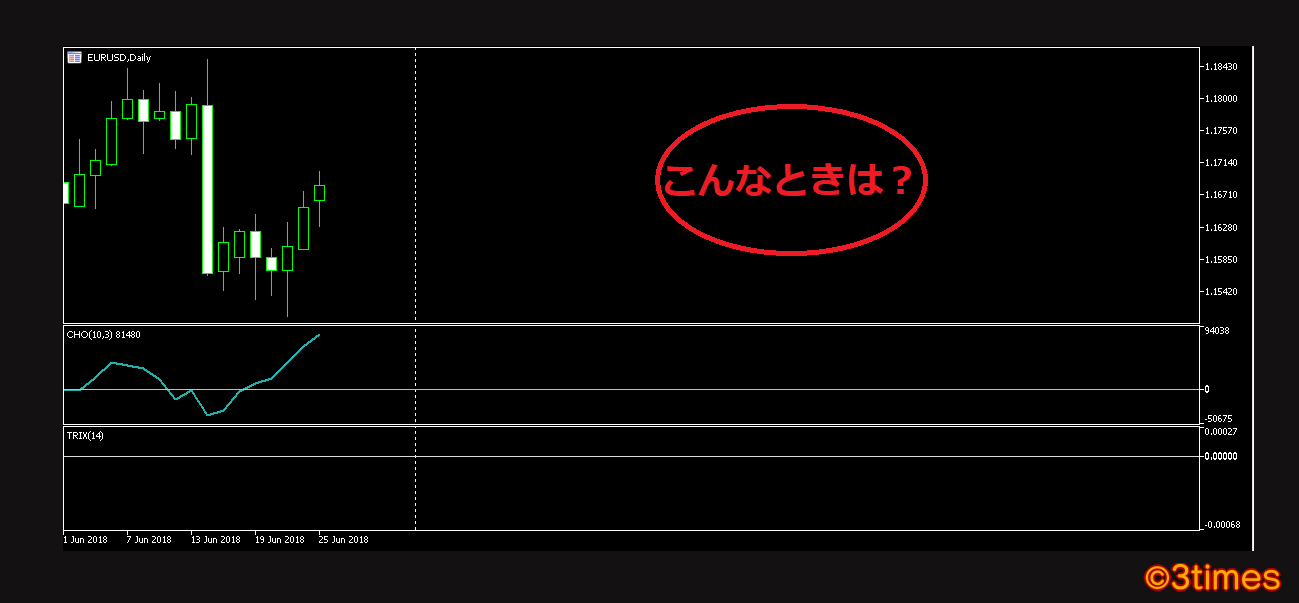この上の図のように、うまく表示できないときは以下のことが考えられます。
・インターネットの接続が切れてしまった
・XM以外のIDとパスワードでログインしている
・価格データの読み込みに時間がかかっている
XMのMT5なので、XMの口座にログインしないと理想的な動きをしません。
この場合はXMのIDとパスワードでログインしなおします。
それでもダメなら、MT5の再起動、PCの再起動もしてみます。
インターネットの接続に問題があるときは、接続しなおします。
たいていの場合、これで表示されるようになります。
〇 まとめ
簡単ですが、これでXM口座でも使えるようになりました。
ぜひXM口座でも使ってみてくださいね(→XMでMT5をダウンロード)。
ハイローオーストラリア
口座開設
無料アカウント開設口座開設